Как добавить обложку в группу вк с компьютера
Владельцы групп и публичных страниц, постоянно сталкиваются с задачей их оформления. Один из основных шагов - создание и загрузка обложки.
Можно заказать ее у дизайнера, либо попытаться нарисовать самому. Либо сделать динамическую обложку. В таком случае нужно знать ее размеры. Их Вы найдете на этой странице, вместе с небольшим примером, где мы создадим готовую обложку.
Что такое обложка в группе?
Это элемент оформления, расположенный в верхней части экрана. Чаще всего обложка, это просто оформленный графический файл.

Пример обложки
Бывают живые и интерактивные обложки, но о них мы поговорим в других материалах.
Как Вы видите, это не просто элемент дизайна. С помощью верхнего баннера можно показать пользователю нужную информацию - чем занимается компания, адреса и телефоны.
Давайте попробуем сделать такой полезный элемент.
Размеры обложки для сообщества Вконтакте
В независимости от того, какой графический редактор Вы планируйте использовать, нужно знать, какой размер рабочей области задать.
- 1590x400 px. Общий размер.
- 1196x315 px. Видимая область для мобильных устройств.
- 197 px. Горизонтальные отступы по краям.
- 85 px. Отступ сверху.
На картинке ниже представлена раскройка.

Размеры для создания обложки
Для чего нужны отступы? Если Вы загрузите полноразмерный файл, то при просмотре с компьютера он будет отображаться нормально. Но на мобильных устройствах картинка уменьшается, чтобы попасть в маленький экран. И остается меньшая область, отмеченная границами 1196x315 px,
Из этого следует рекомендация, располагать графические элементы, которые должны попасть в область просмотра, именно в этот диапазон.
В нашем примере обложка была сделана полноразмерной. Но все данные - телефон, адрес и т.д., были смещены ближе к центру, чтобы попадать в область просмотра.

Выделение рабочей области
Это позволило добиться того, что на экране мобильного устройства, вся необходимая информация попадает в область просмотра.

Внешний вид обложки, при просмотре с мобильного
Пора повторить это на практике.
Как сделать обложку для группы ВК?
Я буду работать с графическим редактором Photoshop . Вы можете использовать любой другой.
Первым делом нужно подготовить рабочий файл. Создайте новый проект, и укажите для него размеры - 1590x400 px . В Photoshop это делается через меню " Файл - создать ".
Давайте зальем рабочую область, чтобы было лучше видно.
Я сразу рекомендую выставить направляющие, чтобы выделить отступы и центральную часть.
Верхний отступ - 85 px . Значит направляющая должна быть горизонтальная. И положение у нее " 85px ". Отсчет идет сверху вниз.
Тоже самое и с боковыми отступами. Левый отступ - это вертикальная направляющая, с положением 197px .
Чтобы посчитать правый, нужно из общей ширины вычесть отступ - 1590 - 197 . Получается 1303 px .
Выставляем направляющие, через меню " Просмотр ", и пункт " Новая направляющая ".
Теперь мы отчетливо видим центральную область, которая будет доступна на всех устройствах. Как я уже сказал ранее, желательно важные элементы помешать в центральные границы.

Макет файла
Дальше оставляю процесс на Ваше усмотрение. Добавляйте графику, текст и прочие элементы.
Когда закончите, нажмите Ctrl+Alt+Shitf+S , для сохранения обложки. Выберите расширение для файла - PNG или JPG . Затем сохраните обложку.

Сохраняем готовую обложку
Загружаем обложку в сообщество
Перейдите в нужную группу, откройте раздел " Управление ", и перейдите на вкладку " Настройки ". Здесь найдите пункт " Обложка сообщества ", и нажмите на ссылку " Добавить ".

Переходим к настройкам сообщества
У Вас откроется окно, где нужно нажать на поле " Добавить обложку ". После этого выберите подготовленный файл, укажите желаемую область, и нажмите " Сохранить и продолжить ".
Теперь она будет доступна для просмотра на главной странице сообщества.

Просмотр готовой обложки
Файлы для загрузки
Чтобы Вам было удобнее работать, я прикладываю файл обложки, который мы создали в примере, в формате PSD. Там уже настроены размеры и необходимые направляющие.
Обложки для группы вконтакте появились после обновления интерфейса соцсети. И если раньше каждая группа имела собственную аватарку, то теперь владельцам групп вконтакте можно выбирать, что бы они хотели видеть на главной странице сообщества: обложку или аватарку.
Сегодня я хочу вам рассказать, как сделать обложку для группы вконтакте. Мы разберем три способа:
Размер обложки для группы вконтакте
Размер обложки для группы вконтакте равен 1590х400 px.
Как сделать обложку группы сверху
Чтобы разместить обложку группы вконтакте сверху необходимо в первую очередь найти эту функцию в настройках сообщества. А именно на главной странице выберите в меню вкладочку Управление сообществом.
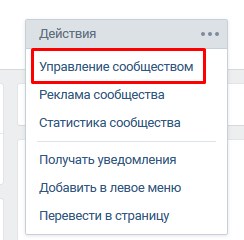
Далее в Основной информации есть раздел Обложка сообщества. Чтобы разместить готовую обложку в группе сверху, нужно просто нажать на кнопочку Загрузить. Затем выбрать подготовленный вариант из папки на компьютере, и обложка встанет на свое место на главной странице сообщества.
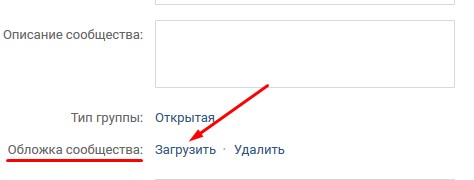
Как сделать обложку группы в Фотошопе
Сделать обложку группы можно в популярной программе Фотошоп. Для этого, зная тему сообщества, подберите по смыслу интересную картину в Интернете.
Внимание! Всегда ищите такие картинки, размеры которых чуть больше размера обложки!Все дело в том, что если вы найдете картинки маленькие, для того, чтобы подогнать их под размер обложки, их придется растягивать. А от этого сильно ухудшится качество изображения.
Поэтому выбираете картинку, нажимаете на нее правой кнопкой мыши – Копировать изображение.
Далее идете в программу Фотошоп. Кстати, если вы новичок и не умеете работать с этой программой, советую изучить мой курс Как создать 3D обложку для инфопродукта . Здесь я показываю с самых азов, как работать в Фотошопе. Более того первый урок посвящен теме, где взять и как установить себе на компьютер данную программу.
В фотошопе выбираете Файл – Создать.
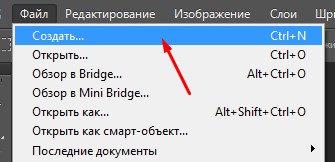
В открывшемся окне у вас должны быть выставлены следующие настройки:
- Имя файла
- Размер обложки для группы вконтакте: ширина 1590 рх, высота 400 рх
- Разрешение – 72 пикселы/дюйм
- Цветовой режим – цвета RGB 8 бит
- Содержимое фона – прозрачный.
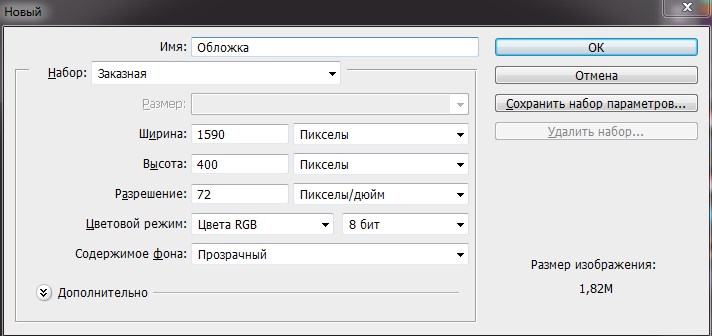
У вас появится заготовка вашей обложки. Теперь вам нужно нажать сочетание клавиш Ctrl+V. Таким образом, вы вставите картинку, которую скопировали из интернета.
Теперь внимание! Я уверена, что картинка по размеру оказалась больше, чем заготовка обложки. Ее нужно подогнать под размер 1590х490 рх.Для этого в панели инструментов выбираем Редактирование – Трансформирование – Масштабирование. Зажимаем клавишу Shift, захватываем левой кнопкой мыши за уголок картинки и тянем к границам обложки. Вы увидите, когда вам нужно будет остановиться. Чтобы подтвердить действие, нажмите Enter.
Основа обложки у нас готова. Теперь давайте на обложке пропишем название группы. Допустим, назовем ее в качестве примера Океан стихов.
Для этого в Фотошопе нам нужно создать новый слой. В нижней панели выбираем функцию Создать новый слой.
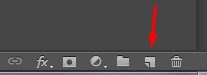
Слева выбираем Инструмент «Горизонтальный текст».
И на обложке для группы вконтакте выделяем область, где хотим разместить название группы. Теперь вам нужно определиться со шрифтом текста, размером и цветом. Все эти настройки находятся в верхней панели программы Фотошоп, когда активен инструмент «Текст». Подробности в видеоуроке ниже.

Прописываем название группы и нажимаем Enter.
Обычно в таком виде текст смотрится не очень красиво. Поэтому важно здесь поработать со стилями текста. Панель со стилями находится с правой стороны рабочего окна программы.
Работать со стилями можно тогда, когда у вас выделен текстовый слой в панели.
Теперь, если вы не знаете, какой конкретный стиль можно применить к названию группы, просто методом подбора определите, что на данной обложке будет смотреться лучше всего. Здесь все дело во вкусе!
Кстати, при включении того или иного стиля в слоях под текстом будут отображаться различные эффекты, применяемые в этот момент к тексту. При желании каждый эффект можно отключить или отредактировать, нажав на него правой кнопкой мыши – Параметры наложения.
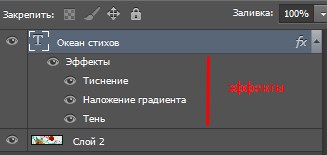
После всех манипуляций с надписью, если вас устроил результат: обложка для группы вконтакте готова, необходимо ее сохранить. Для этого выбираем Файл – Сохранить для Web.
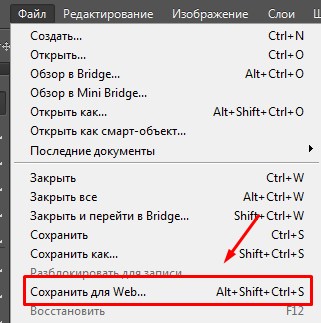
Набор PNG-24 (правый верхний угол). Это самый удачный формат картинок для социальных сетей.
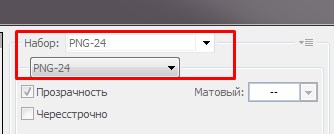
Кнопочка Сохранить, и выбираете папку на компьютере, куда это необходимо сделать.
Итак, мы разобрали, как сделать обложку для группы вконтакте с помощью программы Фотошоп. Обложки для группы вконтакте онлайн можно легко создавать на сервисе canva.
Как сделать обложку для группы вконтакте онлайн на сервисе canva
Для того, чтобы начать работать в canva, вам необходимо зарегистрироваться на этом сервисе .
Сделать это можно через социальные сети или с помощью электронной почты.
Целью сегодняшней статьи не является знакомство с этим сервисом – для этого будет отдельная тема. Напомню, что сегодня мы разбираем, как сделать обложку для группы вконтакте, используя Канву.
После авторизации на сайте вы попадаете на страницу, где в правом верхнем углу вам необходимо нажать на кнопку Использовать специальные размеры.
![]()
Вспоминаем, что размер обложки группы вконтакте 1590х400 рх. Соответственно, проставляем эти размеры в открывшемся окне.

Следующая страница с макетами позволяет нам выбрать макет из предложенных данным сервисом. Сразу скажу, что макеты не удачные и скорей всего к вашей обложке никак не подойдут.
Canva позволяет загружать на сайт собственные картинки. Поэтому по аналогии с работой в Фотошопе найдите в интернете нужное изображение чуть большего размера, чем обложка и загрузите ее на сайт Канвы через функцию Мое – Добавить собственные изображения.

Скорей всего ваша картинка откроется в меньшем размере, чем сама обложка. Не волнуйтесь, ее можно увеличить, потянув за уголки левой кнопкой мыши.
Теперь логично нам нужно добавить название группы на нашу обложку, т.е. текст. Вы можете сделать это через функцию Текст слева на панели инструментов.
Стоит уточнить, что сервис Canva условно платный, т.е. частью функционала вы можете пользоваться абсолютно бесплатно (там, где указано Бесплатно).

В Тексте вы можете выбрать определенный элемент и отредактировать текст уже в нем, или выбрать понравившийся вам шрифт. Только внимание! Большинство англоязычных шрифтов не поддерживают русские шрифты. Поэтому выбор, на самом деле, не так велик, как кажется на первый взгляд.
Для примера я возьму элемент с текстом. Подробнее в видеоуроке ниже.
Щелкнув на этот элемент, в верхней части сайта появляется панель для работы с текстом.
![]()
Здесь вы можете выбрать шрифт, размер, цвет текста, и т.д. Здесь же есть корзина для удаления, если вдруг готовый вариант вам не понравился.
Результат примерно такой:


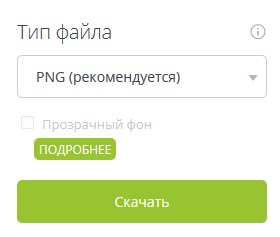
Выбираете папку на компьютере, и ваша обложка сохраняется в готовом виде. Все, что вам осталось, это загрузить ее в группу вконтакте. А как это сделать, читайте выше.
В ВК появился новый способ привлечения подписчиков в группу. Это реализуется через виджет приветствия . Как этот виджет работает, как его установить, как настроить, читайте в моей новой статье.Сегодня мы разобрали тему, как создать обложку для группы вконтакте. В качестве дополнительного материала настоятельно рекомендую посмотреть видеоурок:
Как сделать динамическую обложку для группы ВКонтакте
Помимо обыкновенных обложек, которые вы можете сделать с помощью вышеперечисленных программ Photoshop и Canva, существуют динамические обложки.
Для создания таких обложек вам понадобится конструктор динамических обложек или специальный скрипт.
В рамках этой статьи я покажу, как можно создать динамическую обложку через конструктор сервиса VKFILLER .
Примеры динамических обложек
Кстати, поясню для тех, кто впервые сталкивается с этим понятием, динамическая обложка – это обложка с информацией, которая отображается в реальном времени.
Давайте рассмотрим примеры:
На первом примере на динамической обложке отображаются аватарки лидеров конкурса, проведенного в этой группе. И все это в реальном времени.
На втором примере с помощью специального алгоритма на обложку выводится аватарка самого активного комментатора и последнего подписчика.
Третий пример – самый простой – на обложке погода в реальном времени.
В чем преимущество динамической обложки? Это дополнительное привлечение внимания посетителя к сообществу, и как следствие – увеличение количества подписчиков.Вообще о динамической обложке вы можете найти информацию в другой моей статье о сервисах автопостинга в соцсетях .
Создание динамической обложки для сообщества ВК
Динамические обложки относятся к элементам геймификации в соцсетях. Существуют специальные конструкторы для создания динамических обложек. Даже если ранее вы никогда не пользовались подобными сервисами, создать обложку для ВК для вас не составит особого труда.
Конструктор представляет собой набор виджетов для размещения на обложке.
№1. Конструктор динамических обложек LetsCover .
Рабочая область конструктора выглядит следующим образом:

№2. Конструктор динамических обложек Dycover .
Работает по аналогии с предыдущим сервисом. Есть готовые шаблоны обложек, доступные для редактирования, и галерея картинок. Но здесь чуть меньше виджетов. Тем не менее, самые популярные виджеты представлены. Возможна интеграция с Ютуб, новостной лентой RSS и донатами.
Инструкция по установке с компьютера
Если вы занимаетесь ведением социальных сетей с компьютера, то поставить обложку в группе в ВК не составит для вас особого труда. Вот подробная инструкция, которая поможет вам это сделать:
- В первую очередь следует скачать обложку для ВК группы – это может быть любая подходящая по параметрам картинка из интернета.
- Теперь зайдите в социальную сеть и перейдите к своему сообществу.
- Под фотографией паблика расположен блок — кликните в нем на раздел «Управление».

- Найдите пункт «Обложка сообщества» и щёлкните по «Добавить».

- Теперь снова тапните по «Добавить» со значком плюса.

- Вам будет предложено выбрать из памяти компьютера нужный файл.

- Если вам всё нравится, кликните по «Сохранить и продолжить».

- Перед вами появится вот такая страница, смело можете ее закрывать.


Кстати, ниже мы подробно рассказываем о том, как можно сделать красивую обложку для группы в ВК с помощью фотошопа и других простейших программ. Возможно, вам пригодятся эти сведения, когда Вы будете оформлять своё сообщество.
Можно ли установить обложку с телефона?
Конечно, есть и те, кто находит более удобным вести сообщество в социальной сети с мобильного телефона или планшета.
- К сожалению, мы не можем предоставить вам отдельную инструкцию для мобильных устройств, так как добавить обложку в группу ВК с телефона невозможно.
- Если вам всё же необходимо загрузить обложку в группе ВК, то придётся найти для этой цели компьютер.
Как сделать обложку ВК для группы
Вы, конечно, можете скачать любое изображение из интернета с подходящими параметрами для создания обложки для группы ВК онлайн. Но, если вы хотите получить действительно качественный результат, то можно обработать изображение графически, добавить надпись или логотип – в общем, превратить обычную картинку в украшение вашего сообщества. Сделать это совсем несложно.

Ниже мы приводим три основных способа, которые помогут вам сделать это без особых сложностей – фотошоп, онлайн-сервис Canva или VKFiller , с помощью которого вы сможете создать динамичное изображение.
Фотошоп –это отличная программа для создания обложки для группы в ВК, которая, к тому же, есть практически на каждом ПК. Вот как можно сделать хорошую обложку с его помощью:

- Выставьте в настройках следующие параметры:
- Ширина – 1590 (пиксели)
- Высота – 530 (пиксели)
- Разрешение – 72
- Цветовой режим – Цвета RВG 8 бит
- Содержимое фона – прозрачный

- Нажмите на ОК.
- Если изображение оказалось большего формата, чем необходимо, то перейдите к разделу «Редактирование», потом кликните по «Трансформирование»


- Теперь вы можете сделать размер меньше, зажав Shift и наведя курсор на выступающий за рамки угол изображения. Зажмите угол левой кнопкой мыши и аккуратно сдвиньте так, чтоб заготовка совпадала с рамкой.
- Сделав заготовку, кликните по Enter.
- У нас остался последний шаг – размещение названия вашего сообщества. Для этого нужно найти в нижней панели программы опцию «Создать новый слой» и кликнуть по ней. Кстати, как назвать группу — это целая наука, потому что от Вашего имени в соцсети будет зависеть и успех продвижения.

- Теперь выберите и выделите на заготовке ту часть, где хотите указать название сообщества.

- В верхней части экрана у вас появились настройки, позволяющие выбрать цвет, размер и стиль будущего текста. Воспользуйтесь ими и затем напишите имя вашего паблика.

- Сохраните результат с помощью Enter.
- В правой части вашего монитора можно найти различные образцы стилей, которые вы можете применить к имени сообщества. Важно, что сделать это можно только тогда, когда на мониторе выделена для работы именно область с текстом.
- После того, как результат покажется вам удовлетворительным, останется сделать последний шаг — сохранить его в памяти компьютера. Для этого в верхней панели выберите раздел «Файл» и кликните по опции «Экспортировать», а затем по «Сохранить для Web».

- В верхнем углу справа в графе «Набор» выберите формат PNG-24.

- Кликните на «Сохранить» и укажите путь, куда компьютер должен перенести результат вашей работы.

Canva – один из простейших в использовании сервисов, который позволит вам создать обложку для группы в ВК онлайн бесплатно. Вам не нужно будет загружать на ПК какие-либо программы, ведь чтобы сделать качественное изображение, достаточно перейти на нужный сайт.

- Кликните по размещённой в правом верхнем углу надписи «Настраиваемые размеры».


- Выберите один из шаблонов, предложенных сервисом. Для начала можно использовать самый простой базовый вариант.

- Загрузите нужную вам картинку на сайт для создания фонового изображения. Для этого перейдите в раздел «Моё» и нажмите на «Добавьте собственные изображения».
- Также вы можете выбрать любое из множества бесплатных изображений, размещённых на сайте, щёлкнув по разделу «Элементы».

- Также в разделе «Элементы» можно выбрать различные дополнения для оформления.

- Если хотите, можно добавить текст. Чтобы сделать это, переходим в соответствующий раздел.



- Готово! Теперь вы можете сделать обложку для группы ВК.
Само понятие динамичного изображения подразумевает, что на «Шапке» появится один или несколько виджетов, которые будут обновляться с заданной вами периодичностью. Например, это может быть фото самого активного комментатора или последние подписчики, что, несомненно, заинтересует вашу аудиторию.
VKFiller относится к платным сервисам, и цена использования зависит от частоты заданного вами обновления виджетов. Вы можете рассчитать примерную стоимость самостоятельно, учитывая, что одно обновление будет стоить вам 0,03 рубля (расценки актуальны на момент написания статьи). Так, если вы поставите таймер обновления на один раз в минуту, то за месяц у вас выйдет приблизительно 130 рублей.
Если вам нужно динамичная обложка сообщества ВК (1590*400), то сделать обложку онлайн можно через VKFiller следующим образом:



- Вы снова окажетесь на странице сервиса. Добавьте нужную группу с помощью соответствующей кнопки.

- Затем перейдите к разделу «Динамическая обложка».
- Поставьте отметку напротив нужной группы, если вы добавили несколько сообществ.




- Выберите из списка виджетов те, которые хотите загрузить. Их можно перемещать по заготовке с помощью мышки.

- Каждый виджет можно настроить отдельно в соответствии с вашим желанием.

- Кликните по «Предпросмотр», чтобы посмотреть, что получилось.


- Следующее, что нужно сделать — задать частоту обновления.


Мы надеемся, что смогли вам помочь разобраться с тем, как сделать обложку для группы ВКонтакте онлайн и как установить её в свою группу ВК!
Все возникающие вопросы по этой теме вы можете задавать нашим специалистам, рассказав о своей проблеме в комментариях. Мы рады быть вам полезными, обращайтесь!

Разберем как сделать обложку в группе ВК без помощи программ, без технических знаний. Для этого нам понадобится только компьютер, интернет и браузер с поддержкой флеш-плеера. Хочу заметить, что с 2021 года браузер гугл хром прекратит поддержку флеш-плеера, и если вы это читаете в 2021 году с браузера гугл хром, то возможно вам придется воспользоваться другим браузером. Читайте статью или смотрите видео по теме
Если у вас еще нет группы, то читайте: Как создать группу в ВК
Как сделать обложку в группе ВК
Использовать будем бесплатный онлайн редактор Аватан. Самое главное, он бесплатный, интуитивно понятный в использование и не требует никаких регистраций. Из минусов ограниченный и скудный функционал, в сравнении с продвинутыми программами.
Оформление паблика – с чего начать
1) Предварительно вам надо найти картинку, которая будет ассоциироваться с тематикой вашего паблика и размером не меньше 1590*400 пикселей.

Поиск Яндекс по картинкам

Размеры обложки
2) Открываем Аватан и загружаем фотку

Аватан

Обрезаем фото по размеру

Обрезаем фотку по вертикали

Добавляем текст
Делаем плашку с призывом к действию
6) Добавляю текст на плашку

Плашка готова
Мне нравится минимализм. Следовательно, такой вариант меня вполне устраивает. В вашем случае этих действий может быть недостаточно, но для каждой группы дизайн должен быть уникален и какого-то набора типовых действий быть не может в принципе. Изучайте редактор, благо он простой и пробуйте.

Готовая обложка
Теперь надо проверить как обложка будет смотреться на самой группе, а также посмотреть, как она отобразится на мобильном устройстве. Не закрывайте редактор пока не убедитесь, что конечный вариант обложки корректно отображается на мобильном устройстве. Следовательно, при закрытии редактора, работа не сохранится и если что, придется делать все по новой.

Как поставить обложку в группе ВК
Теперь разберем как поставить обложку в группе ВК. Тут все очень просто, делайте все поэтапно, как на фото ниже

Как поставить обложку в группе ВК



Готовый вариант
Готово. Меня все вполне устраивает. Подобным образом, можно сделать обложку и аватарку для группы.
Как красиво оформить группу в ВК
А если вы хотите себе дизайнерскую обложку и аватарку в едином стиле, а своими усилиями вы не добились приемлемого результата, то можете заказать себе дизайн на фриланс бирже

Переходите по ссылке
На кворке все заказы осуществляются через безопасную сделку. В случае просрочки, биржа моментально вернет вам деньги, так что можете не переживать что фрилансер куда-то пропадет после пополнения баланса.
Вот мы разобрали как сделать обложку в группе ВК онлайн. Прежде всего, без помощи сложных программ, без регистраций и СМС. Затронули такую тему, как поставить обложку в группе ВК. Подводя итог, теперь вы знаете, как красиво оформить группу ВК за 5 минут.
Читайте также:


